Thủ Thuật
Cách chuyển file PNG sang JPG không làm giảm chất lượng ảnh
Định dạng file ảnh PNG thường có chất lượng lớn hơn nhưng đôi khi dung lượng file ảnh PNG có thể quá lớn khiến cho thao tác chỉnh sửa ảnh trên máy yếu gặp khó khăn. Trong bài viết hôm nay, PKMacBook.com chia sẻ với bạn đọc cách chuyển file ảnh PNG về định dạng ảnh phổ thông và nhẹ hơn, đó chính là file ảnh JPG mà không giảm chất lượng ảnh.

1. Sử dụng công cụ Paint
Thay vì sử dụng những phần mềm chỉnh sửa ảnh chuyên nghiệp thì công cụ Paint cài đặt sẵn trên máy tính Windows giúp chúng ta có thể chuyển đổi file ảnh PNG sang JPG mà chất lượng không bị giảm nhiều.
Bước 1: Bạn click chuột phải vào file ảnh PNG (1) => Open with (2) => Paint (3).
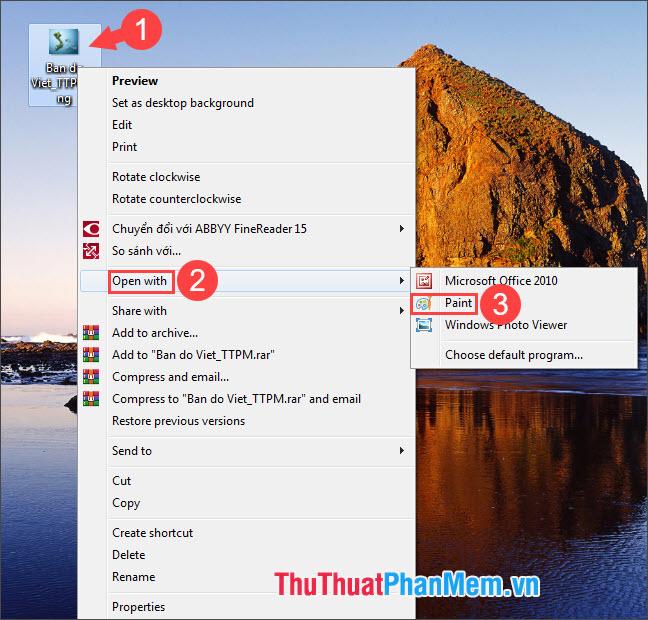
Bước 2: Bạn click vào Menu (1) => Save as (2) => JPEG picture (3).
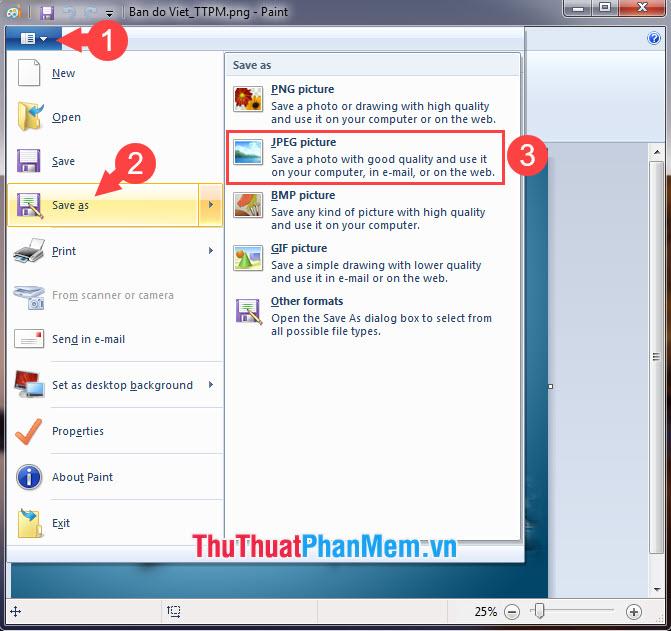
Bước 3: Bạn chọn nơi lưu file, đặt tên file (1), chọn định dạng file là jpg (2) và Save (3).
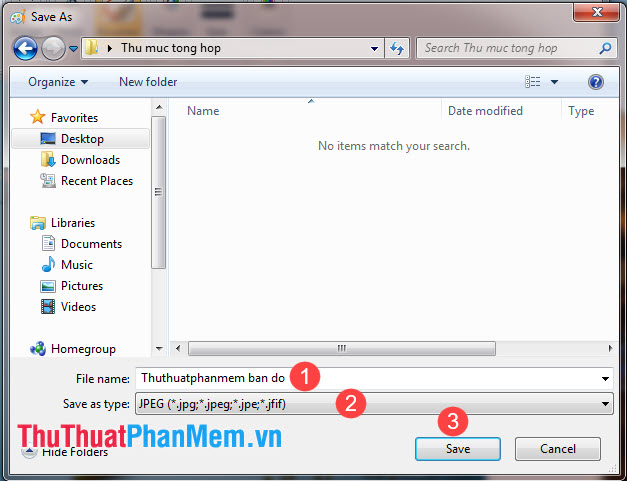
2. Sử dụng phần mềm Photoshop
Phần mềm Photoshop là công cụ chỉnh sửa ảnh mạnh mẽ nên chúng ta có thể yên tâm chỉnh sửa, convert ảnh PNG sang JPG mà không ảnh hưởng đến chất lượng.
Bước 1: Bạn mở ảnh PNG với Photoshop. Tiếp theo, bạn click vào menu File (1) => Save As… (2).
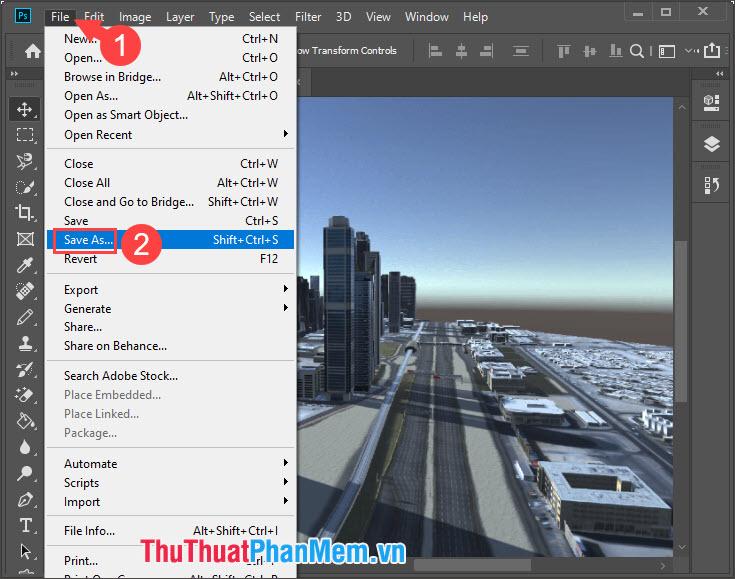
Bước 2: Bạn đặt tên cho file ảnh (1), chọn định dạng ảnh là JPG (2) và Save (3).
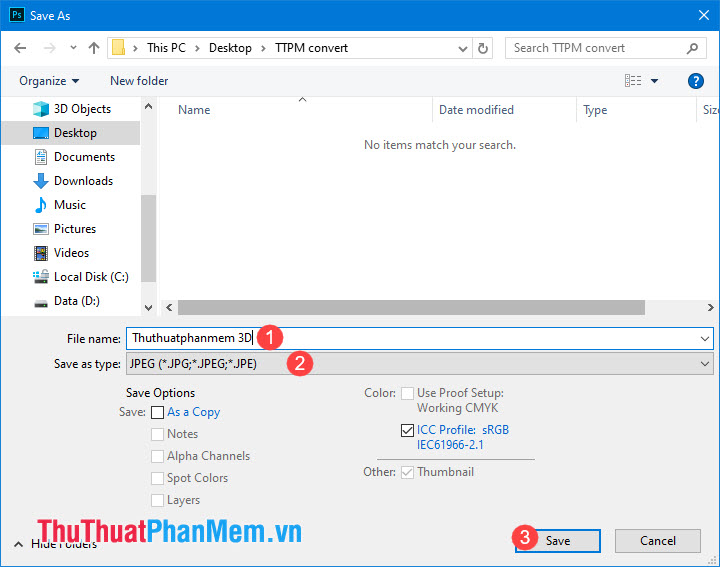
Bước 3: Bạn chỉnh mục Quality (1) ở mức Maximum (2) => OK (3).
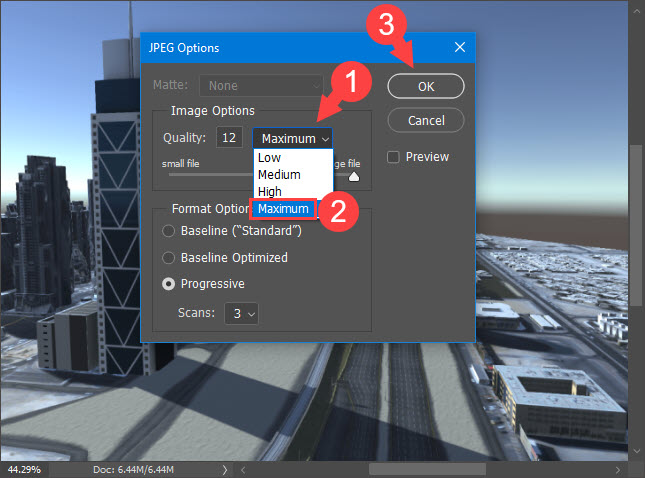
3. Sử dụng công cụ chuyển đổi PNG sang JPG online của Ezgif
Bước 1: Bạn truy cập trang web https://ezgif.com/png-to-jpg
Tiếp theo, bạn click vào Chọn tệp để upload file ảnh lên trang web.
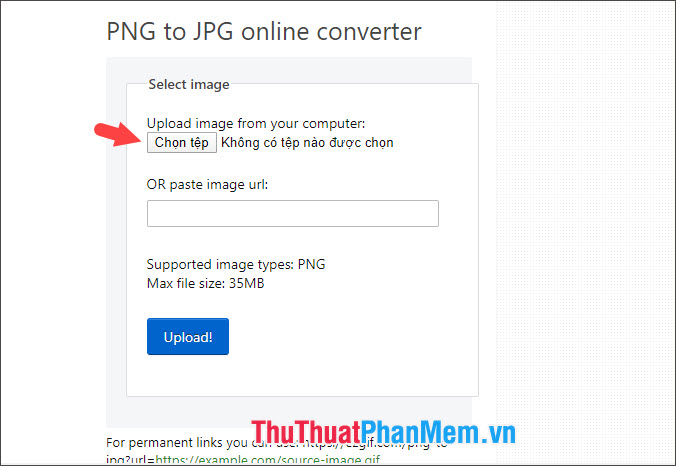
Bước 2: Bạn click chọn file ảnh (1) => Open (2) để upload lên website.
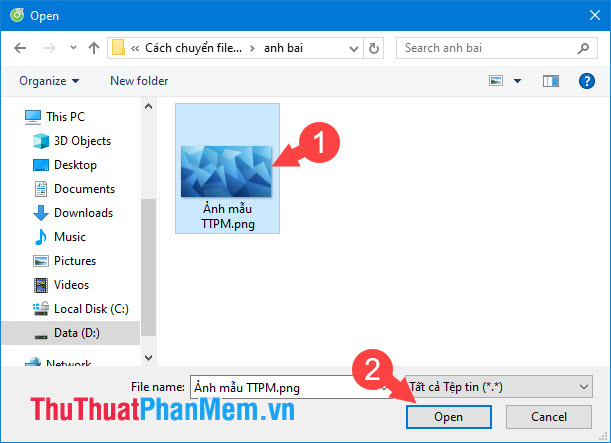
Tiếp theo, bạn click vào Upload để hoàn tất quá trình tải lên.
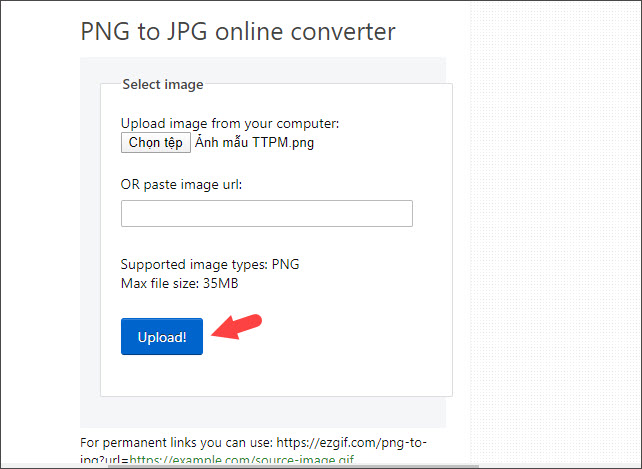
Bước 3: Bạn chọn định dạng ảnh là JPEG (1) => kéo chất lượng ảnh (JPG image quality factor) lên mức cao nhất (2) => Convert PNG! (3).
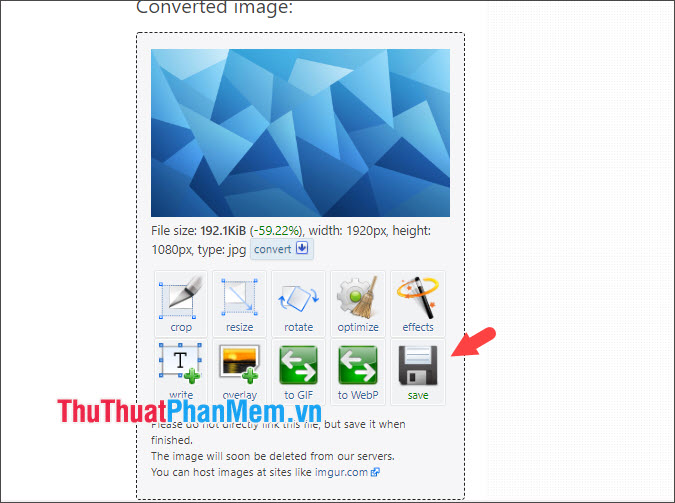
Bước 4: Sau khi quá trình chuyển đổi hoàn tất, bạn hãy click vào Save để tải hình ảnh đã chuyển đổi về máy.
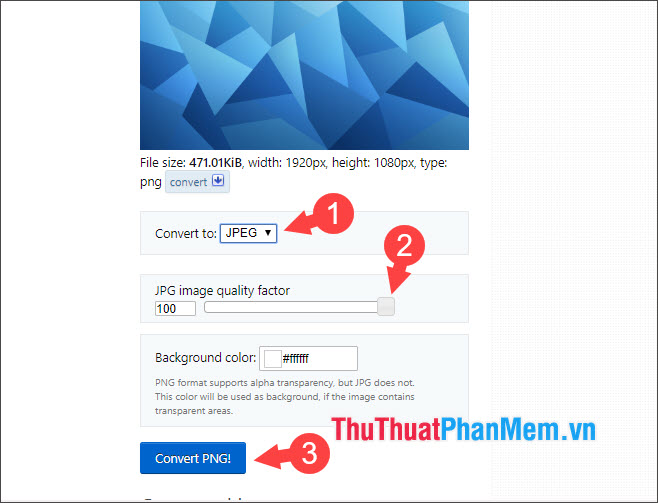
5. Chuyển ảnh PNG sang JPG với phần mềm XnConvert
XnConvert là phần mềm miễn phí với các công cụ xử lý ảnh chuyên nghiệp và nhanh chóng. Bạn có thể convert hàng chục file ảnh cùng một lúc hoặc một folder ảnh sang các định dạng phổ biến trong giây lát mà không ảnh hưởng đến chất lượng ảnh.
Bước 1: Bạn cần tải về và cài đặt phần mềm theo đường link dưới đây.
https://www.xnview.com/en/xnconvert/#downloads
Sau khi mở phần mềm lên, bạn nhấn vào Add file để thêm hình ảnh PNG cần convert sang JPG.
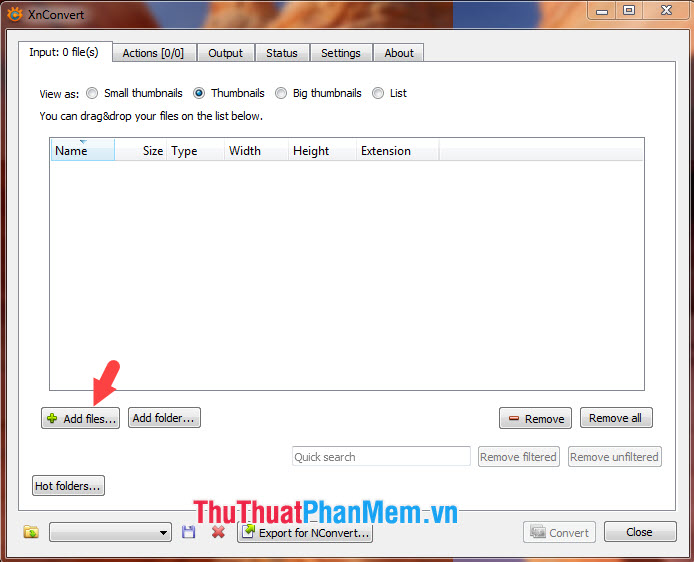
Bước 2: Bạn chọn file ảnh cần chuyển đổi (1) => Open (2).
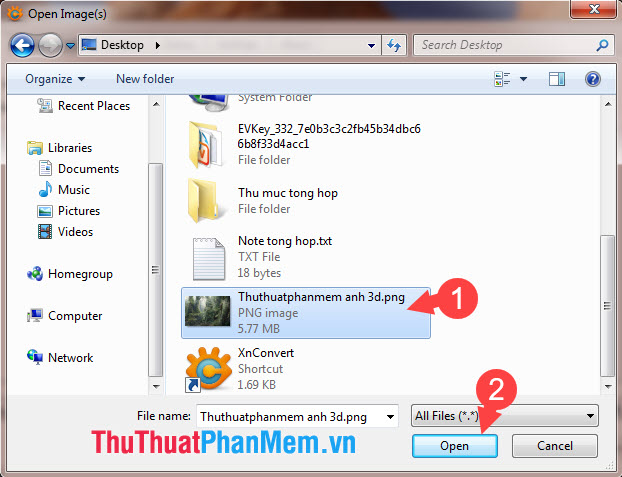
Bước 3: Trên phần mềm, bạn chuyển qua thẻ Output (1) chọn định dạng JPG (2) ở phần Format và click vào phần Settings… (3).
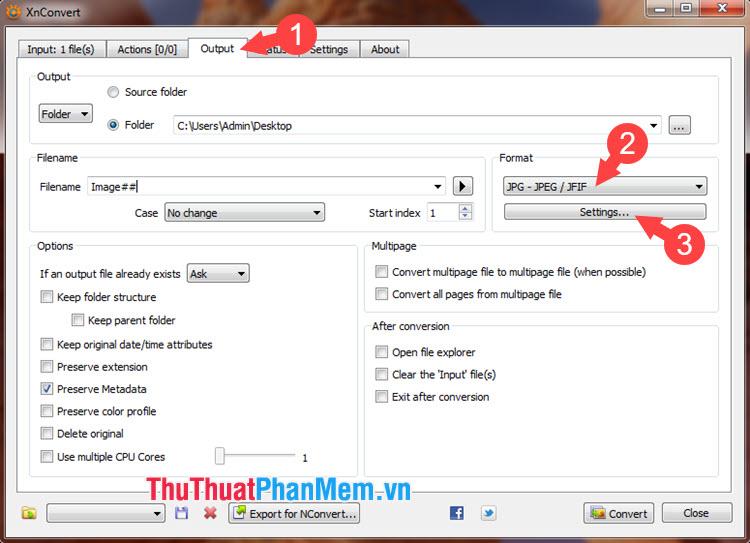
Bước 4: Bạn kéo thanh trượt Quality sang phía phải (Best) (1) để convert ảnh với chất lượng tốt nhất. Tiếp theo, bạn ấn OK (2) để lưu lại thiết lập.
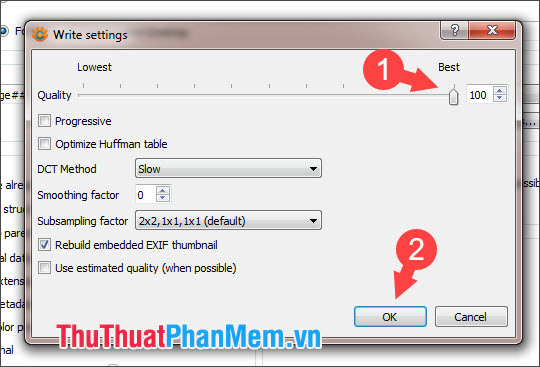
Bước 5: Sau khi thiết lập xong, bạn hãy click vào nút Convert để bắt đầu quá trình chuyển đổi.
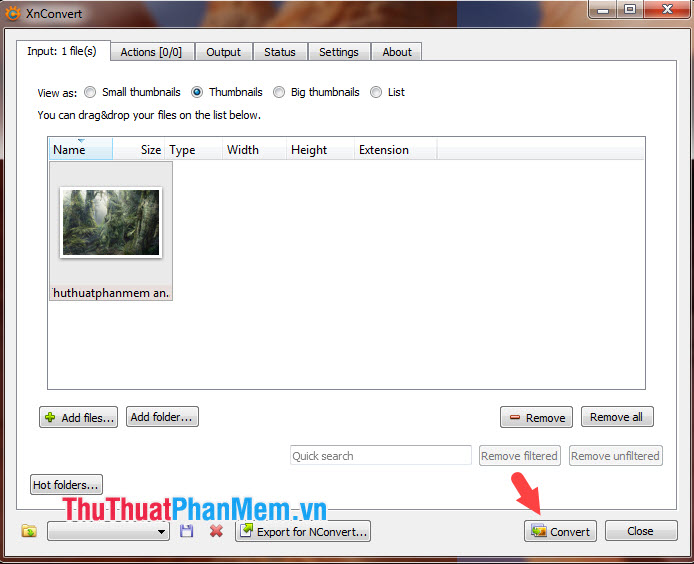
Bước 6: Sau khi có thông báo như hình dưới tức là bạn đã convert ảnh PNG sang JPG thành công. Sau đó, bạn nên nhớ địa chỉ khoanh đỏ trong hình dưới và truy cập theo đường dẫn đó để mở file ảnh đã convert.
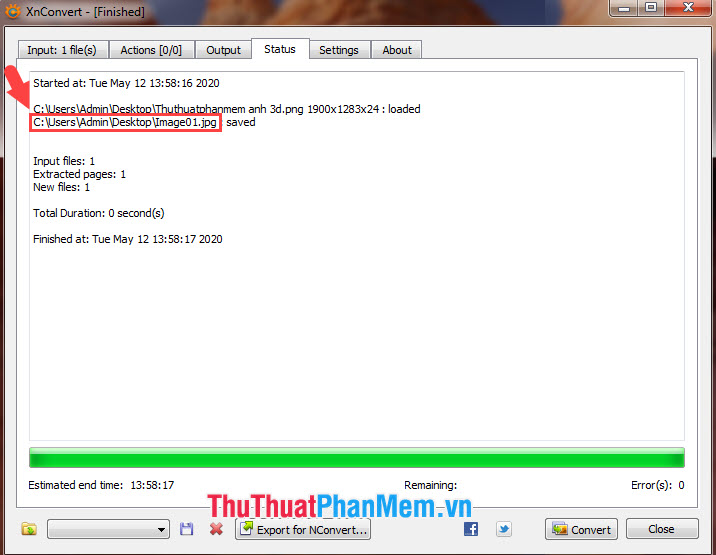
Bằng cách chuyển đổi file PNG sang file JPG thì chúng ta có thể tiết kiệm rất nhiều bộ nhớ do ảnh PNG thường có dung lượng cao gấp 3-4 lần so với ảnh JPG. Ngoài ra, định dạng ảnh JPG còn là định dạng “phổ thông” và có thể đọc được trên bất kì thiết bị nào.
Nguồn tham khảo từ Internet
Bài viết cùng chủ đề:
-
Cách viết căn bậc 2 trong Word
-
Cách đánh dấu tích trong Word
-
Cách thu hồi thư đã gửi, Recall mail trong Outlook
-
Cách đổi Inch sang cm trong Word 2016
-
Top 5 Phần mềm thiết kế nhà miễn phí tốt nhất hiện nay 2021
-
Cách chuyển Excel sang PDF, chuyển file Excel sang PDF nhanh chóng, giữ đúng định dạng
-
Cách cài chế độ truy bắt điểm trong CAD
-
Cách đánh số trang trong Word 2016
-
Những stt buông tay hay nhất
-
Cách chụp màn hình Zalo
-
Hướng dẫn cách đặt Tab trong Word
-
Cách chỉnh khoảng cách chuẩn giữa các chữ trong Word
-
Các cách tải nhạc về máy tính đơn giản, nhanh chóng
-
Xoay ngang 1 trang bất kỳ trong Word
-
Cách sửa lỗi chữ trong Word bị cách quãng, chữ bị cách xa trong Word
-
Cách thêm font chữ vào PowerPoint, cài font chữ đẹp cho PowerPoint
















